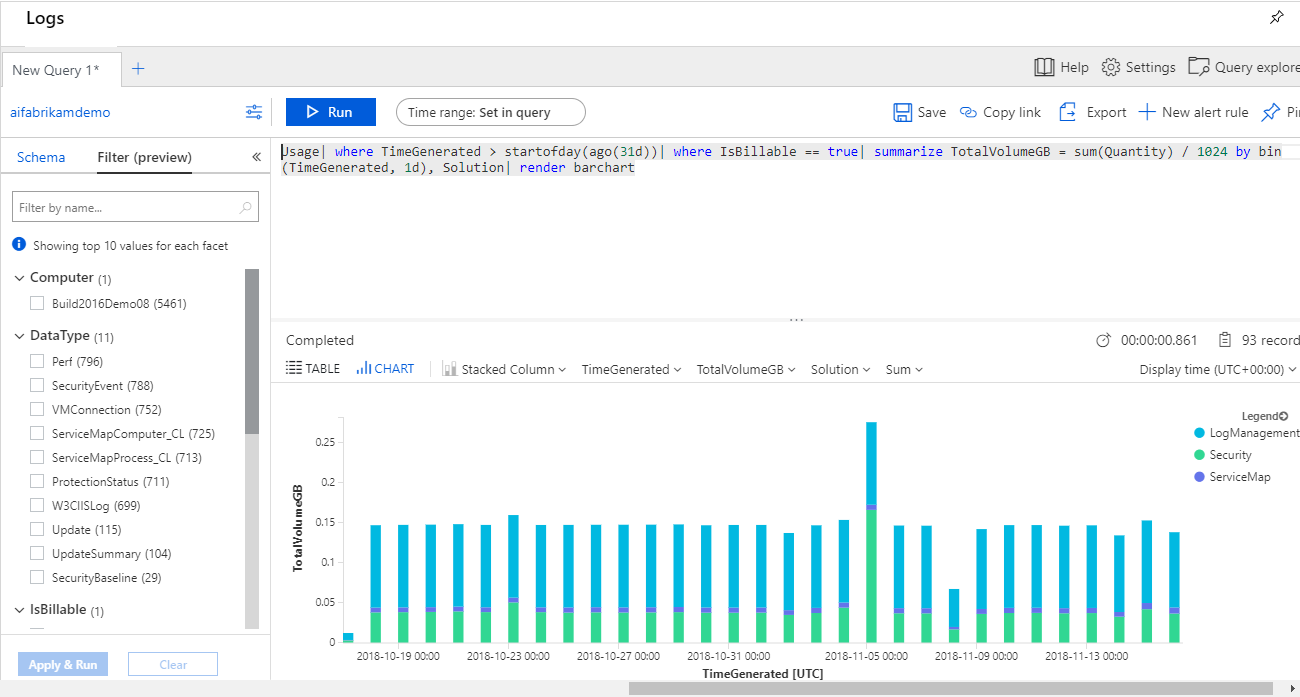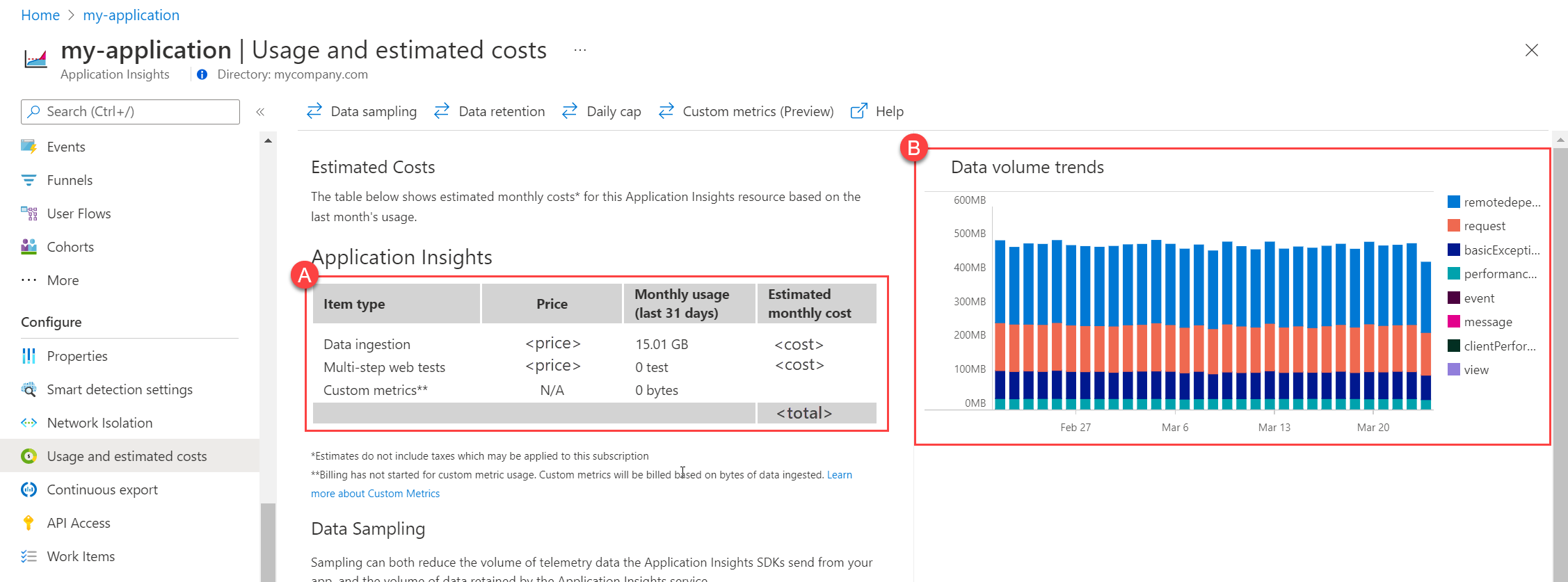Azure Monitor のコストと使用量
この記事では、Azure Monitor の使用量に対するさまざまな課金方法と、Azure 請求書の料金を評価する方法について説明します。
ヒント
Azure Monitor のコストを削減するための戦略については、「コストの最適化と Azure Monitor」を参照してください。
価格モデル
Azure Monitor では、使用量ベースの価格 (従量課金制) の課金モデルが使用されます。このモデルでは、使用した分だけ料金を支払います。 既定で有効になっている Azure Monitor の機能では、料金は発生しません。 これには、 アクティビティ ログ の収集とアラート、 プラットフォーム メトリック の収集と分析が含まれます。
他のいくつかの機能には直接コストはありませんが、代わりに、収集したデータの取り込みと保持に対して料金を支払います。 次の表では、Azure Monitor で課金されるさまざまな種類の使用量について説明します。 それぞれの現在の詳細な価格は、Azure Monitor の価格のページを参照してください。
| 型 | 説明 |
|---|---|
| ログ | Log Analytics ワークスペースとレガシ Application Insights リソースでのデータのインジェスト、保持、エクスポート。 ログ データ インジェストは、ほとんどのお客様にとって、Azure Monitor の料金が課される最大のコンポーネントになります。 Basic ログや Auxiliary ログまたは長期保有のデータの場合を除き、このデータに対してクエリを実行しても料金は発生しません。 ログの料金は、選択した構成によって大きく異なる場合があります。 ログ データの料金の計算方法と使用可能なさまざまな価格レベルの詳細については、 Azure Monitor ログの価格の詳細 を参照してください。 |
| プラットフォーム ログ | 診断と監査の情報の処理は、Log Analytics ワークスペース以外の宛先に送信された場合、特定のサービスに対して課金されます。 このデータを Log Analytics ワークスペースに送信する場合、直接料金は発生しませんが、ワークスペースのデータ インジェストと収集には料金がかかります。 |
| メトリック | Azure リソースから収集された標準メトリックには料金はかかりません。 カスタム メトリックの収集と REST API からのメトリックの取得のコストはかかります。 |
| Prometheus メトリック | Prometheus 用の Azure Monitor マネージド サービスの価格は、取り込まれたデータ サンプルと処理されたクエリ サンプルに基づいています。 データは 18 か月間、追加料金なしで保持されます。 |
| 警告 | アラートには、アラート ルールで使われるシグナルの種類と数、その頻度、応答で使われる通知の種類に基づいて課金されます。 大規模な監視用に構成されたログ検索アラートの場合、コストは、クエリの結果として得られるディメンションによって作成された時系列の数にも依存します。 |
| Web テスト | Application Insights での標準的な Web テストと複数ステップ Web テストにはコストがかかります。 複数ステップ Web テストは非推奨です。 |
Azure Monitor の課金メーター名の一覧については、こちらを参照してください。
データ転送料金
Azure Monitor にデータを送信すると、データ帯域幅の料金が発生する可能性があります。 Azure 帯域幅の価格ページで説明されているように、2 つのリージョンに存在する Azure サービス間のデータ転送は、通常の料金で送信データ転送として課金されます。 受信データ転送は無料です。 通常、Azure Monitor のデータ転送料金は、データ インジェストと保持のためのコストと比べると非常に少額です。 コストを管理するには、取り込まれるデータ量の方に配慮する必要があります。
Note
診断設定を使って別のリージョンに送信されたデータには、データ転送料金はかかりません
Azure Monitor の使用量と料金を表示する
Azure Monitor のコストを表示、分析、最適化するための主なツールは 2 つあります。 それぞれについて次のセクションで詳しく説明します。
| ツール | 説明 |
|---|---|
| Azure Cost Management + Billing | 課金対象コストを把握するために使用する強力な機能が用意されています。 さまざまな Azure Monitor 機能の料金と、時間の経過に伴う予想コストを分析するための複数のオプションがあります。 |
| 使用量と推定コスト | 毎日の使用パターンに基づいてログ データ インジェスト コストの見積もりを提供し、最もコスト効率の高いログ価格レベルを使用するように最適化するのに役立ちます。 |
Azure Cost Management および Billing
Azure Monitor の料金の分析を開始するには、Microsoft Azure portal で Cost Management + Billing を開きます。 このツールには、リソース別のコストや請求書の詳細など、詳細なコスト分析のためのいくつかの組み込みダッシュボードが含まれています。 アクセス ポリシーについては、ここで説明します。 [Azure Cost Management] を選択し、それから [コスト解析] を選択します。 サブスクリプションまたは別の スコープ を選択 します。
次に、[1 日あたりのコスト] ビューを作成し、[グループ化] を変更してコストを [Meter] 単位で表示し、各機能の各コストを確認できるようにします。 各 Azure Monitor 機能のメーター名の一覧はこちらを参照してください。
Note
Cost Management データを使うには、追加のアクセス権が必要になる場合があります。 「Cost Management のデータへのアクセス許可を割り当てる」を参照してください。
ビューを Azure Monitor の料金に制限するには、次のサービス名のフィルターを作成します。
- Azure Monitor
- Log Analytics
- 洞察と分析
- Application Insights
Log Analytics ワークスペースで発生した使用量は、機能に応じて、最初の 3 つのサービス (Azure Monitor、Log Analytics、Insight and Analytics) のいずれかで課金できます。 すべての Azure Monitor 機能の Azure Monitor 課金メーターの一覧については、「Azure Monitor の課金メーター名」を参照してください。
Microsoft Defender for Cloud、Microsoft Sentinel などのその他のサービスも、Log Analytics ワークスペース リソースに対して使用量の請求を行います。 このビューの使用の詳細については、 一般的なコスト分析の使用 を参照してください。 Microsoft Sentinel の簡略化された価格レベルを使用している場合、ログ データ インジェストは Sentinel メーターで完全に課金されます。
Azure Monitor ログ専用クラスターを使用している場合は、クラスター リソースまたはクラスターに参加している各ワークスペースに対してデータ インジェストの使用量が課金される可能性があります (詳細はこちら)。
Note
または、Log Analytics ワークスペースまたは Visual Studio Online Application Insights リソースの [概要] ページに移動し、[Essential] セクションの右上隅にある [コストの表示] をクリックすることもできます。 これにより、このワークスペースまたはアプリケーションに対して既にスコープが設定されている Azure Cost Management + Billing の コスト分析 が起動します。 (このオプションを表示するには、Azure portal のプレビュー バージョンを使用する必要がある場合があります。) 
自動メールとアラート
Azure portal でコストを手動で分析するのではなく、次の方法を使って情報の配信を自動化できます。
- 毎日のコスト分析メール。 コスト分析から定期的な最新情報のメール受信するには、コスト分析ビューを構成した後に画面の上部にある [サブスクライブ] を選択します。
- 予算アラート。 支出が大幅に増加した場合に通知を受け取るには、1 つのワークスペースまたは複数ワークスペースのグループに対して予算アラートを作成します。
使用状況の詳細のエクスポート
使用量とコストをより深く理解するには、コスト分析を使ってエクスポートを作成します。 定期的な分析に使用できる日次エクスポートを自動的に作成する方法を確認するには、「チュートリアル: データをエクスポートし、管理する」を参照してください。
これらのエクスポートは CSV 形式であり、リソース、課金メーター、他のいくつかのフィールド (AdditionalInfo など) ごとの日次使用量 (請求額とコスト) の一覧が含まれます。 Microsoft Excel を使用して、ポータルの Cost Analytics エクスペリエンスでは不可能な使用状況の豊富な分析を実行できます。
たとえば、Log Analytics の使用状況は、最初に [測定カテゴリ] 列をフィルター処理して表示することで確認できます。
- Log Analytics (従量課金制データ インジェストと対話型データ保持の場合)、
- Insight and Analytics (一部のレガシ価格レベルで使用)、および
- Azure Monitor (Commitment レベル、Basic ログ インジェスト、長期保有、検索クエリ、検索ジョブなど、他のほとんどの Log Analytics 機能で使用されます)
[インスタンス ID] 列に ワークスペースを含む または クラスターを含む のフィルターを追加します。 使用量が [使用量] 列に表示されます。 各エントリの単位が [測定単位] 列に表示されます。
Note
Azure Cost Management + Billing で Azure Monitor に使われる課金メーター名前のリファレンスについては、「Azure Monitor の課金メーター名」を参照してください。
データ割り当ての利点を調査する
ワークスペースが他の製品の一部であるオファーから受ける利点を表示するには、いくつかの方法があります。 これらのオファーは次のとおりです。
Note
Log Analytics ワークスペースで Defender for Servers のデータ許容量を受け取るには、セキュリティ ソリューションがワークスペースに作成されている必要があります。
使用状況のエクスポートでベネフィットを確認する
使用状況のエクスポートには使用量の単位数とそのコストの両方が含まれているため、このエクスポートを使用して、受け取っているベネフィットを確認できます。 使用状況のエクスポートでベネフィットを確認するには、[インスタンス ID] 列を目的のワークスペースにフィルター処理します。 (スプレッドシート内のすべてのワークスペースを選択するには、[インスタンス ID] 列を "contains /workspaces/" にフィルター処理します。)続いて、メーターでフィルター処理を行って、次の 2 つのメーターのいずれかに絞り込みます。
[Standard Data Included per Node] (ノードごとに含まれる標準データ): このメーターはサービス "Insight and Analytics" の下にあり、ワークスペースが Log Analytics のノード レベル単位のデータ許容量に含まれるか、ワークスペースで Defender for Servers が有効になっている場合に受け取るベネフィットを追跡します。 これらの各許容量は、サーバーあたり 500 MB/日のデータ許容量を提供します。
Free Benefit - M365 Defender Data Ingestion (無料ベネフィット - M365 Defender データ インジェスト): このメーターは、サービス "Azure Monitor" の下にあり、Microsoft 365 E5、A5、F5、G5 のお客様に対する Microsoft Sentinel のベネフィットからのベネフィットを追跡します。
使用状況と推定コストのベネフィットを確認する
これらのデータのベネフィットは、Log Analytics の [使用とコストの見積もり] ページでも確認できます。 ワークスペースがこれらのベネフィットを受けている場合は、コスト見積もりテーブルの下に、過去 31 日間に使用されたベネフィットのデータ量を示すセンテンスが表示されます。
Operation テーブルからベネフィットに対するクエリを実行する
Operation テーブルには、Defender for Servers のデータ許容量や Microsoft 365 E5、A5、F5、G5 のお客様に対する Microsoft Sentinel 特典から使用されたベネフィットの量を示す日次イベントが含まれています。 これらのイベントの Detail 列は Benefit amount used 1.234 GB という形式であり、ベネフィットの種類は OperationKey 列にあります。 過去 31 日間に使用されたベネフィットをグラフ化するクエリを以下に示します。
Operation
| where TimeGenerated >= ago(31d)
| where Detail startswith "Benefit amount used"
| parse Detail with "Benefit amount used: " BenefitUsedGB " GB"
| extend BenefitUsedGB = toreal(BenefitUsedGB)
| parse OperationKey with "Benefit type used: " BenefitType
| project BillingDay=TimeGenerated, BenefitType, BenefitUsedGB
| sort by BillingDay asc, BenefitType asc
| render columnchart
(使用されたベネフィットを Operation テーブルで報告するこの機能は、2024 年 1 月 27 日に開始されました。)
ヒント
Operation テーブルのデータ保持期間を長くすると、これらのベネフィットの傾向を長期間にわたって表示できます。
使用量と推定コスト
Log Analytics ワークスペースと Application Insights リソースに関する追加の使用量の詳細は、それぞれの [使用量と推定コスト] オプションから取得できます。
Log Analytics ワークスペース
使用状況の傾向について学習し、Log Analytics ワークスペースに対して最もコスト効率の高いコミットメント レベルを使用してコストを最適化するには、Azure portal の [Log Analytics ワークスペース] メニューから [使用量と推定コスト] を選択します。
このビューには、次のセクションが含まれます。
A. 現在の価格レベルを使用した過去 31 日間の使用量に基づく推定月額料金。
B. さまざまなコミットメント レベルを使用した推定月額料金。
C: 過去 31 日間のソリューション別の課金対象データ インジェスト。
データをさらに詳しく調べるには、いずれかのグラフの右上隅にあるアイコンを選択して、Log Analytics でクエリを操作します。
Application Insights
ワークスペース ベースのリソース
ワークスペース ベースのリソースの使用量については、「ワークスペース ベースのリソースのデータ ボリュームの傾向」を参照してください。
クラシック リソース
廃止されたクラシック Application Insights リソースの使用量については、Azure portal の [アプリケーション] メニューから [使用量と推定コスト] を選択します。
このビューには、次のものが含まれます。
A. 過去 1 か月間の使用量に基づく推定月額料金。
B. 過去 1 か月間のソリューション別の課金対象データ インジェスト。
Application Insights の使用量をさらに詳しく調査するには、[メトリック] ページを開き、"データ ポイントの量" という名前のメトリックを追加してから、[Apply splitting]\(分割の適用\) オプションを選択して、"テレメトリ項目の種類" でデータを分割します。
Operations Management Suite のサブスクリプション エンタイトルメント
Microsoft Operations Management Suite E1 および E2 を購入されたお客様は、Log Analytics と Application Insights でのノード単位のデータ インジェストが可能です。 Application Insights の各ノードは、追加コストなしで、1 日あたり最大 200 MB のデータを取り込み (Log Analytics のデータ インジェストを除く)、データを 90 日間保持できます。
サブスクリプション内の Log Analytics ワークスペースまたは Application Insights リソースに対するこれらのエンタイトルメントを受け取るには、Per-Node (OMS) 価格レベルを使用する必要があります。 この権利は、 [使用量と推定コスト] ウィンドウに表示される見積もりコストには表示されません。
お客様の組織が購入されたスイートのノード数によっては、一部のサブスクリプションを GB あたり (従量課金制) の価格レベルへ移行した方が有益な場合がありますが、この価格レベルの変更は慎重に検討するようにしてください。
ヒント
組織が Microsoft Operations Management Suite E1 または E2 を持っている場合は、通常、Log Analytics のワークスペースをノードごと (OMS) の価格レベルで使用し、Application Insights リソースを Enterprise 価格レベルで使用することをお勧めします。
Azure Migrate のデータ ベネフィット
クラシック Azure Migrate にリンクされているワークスペースには、Azure Migrate (ServiceMapProcess_CL、ServiceMapComputer_CL、VMBoundPort、VMConnection、VMComputer、VMProcess、InsightsMetrics) に関連するデータ テーブルの無料データ ベネフィットが付与されます。 このバージョンの Azure Migrate は、2024 年 2 月に廃止されました。
2024 年 7 月 1 日以降、Log Analytics の Azure Migrate のデータ ベネフィットは利用できなくなります。 Azure Migrate エージェントレスの依存関係の分析に移行することをお勧めします。 エージェントベースの依存関係分析を続行する場合、依存関係の視覚化を可能にするデータ インジェストには、標準の Azure Monitor の料金が適用されます。
次のステップ
- Log Analytics ワークスペース内のデータに対する料金の計算方法と、料金を削減するためのさまざまな構成オプションの詳細については、Azure Monitor ログの価格の詳細に関するページを参照してください。
- ワークスペース内のデータの分析の詳細については、Log Analytics ワークスペースでの使用量の分析に関するページを参照し、使用量が予想よりも多いソースと、収集されるデータ量を減らせる機会を確認してください。
- ワークスペースに取り込まれる可能性があるデータ量に日次制限を設定してコストを制御するには、「Log Analytics ワークスペースの日次上限を設定する」を参照してください。
- 料金を最小限に抑えるための Azure Monitor の構成と管理に関するベスト プラクティスについては、「Azure Monitor のベスト プラクティス - コスト管理」を参照してください。
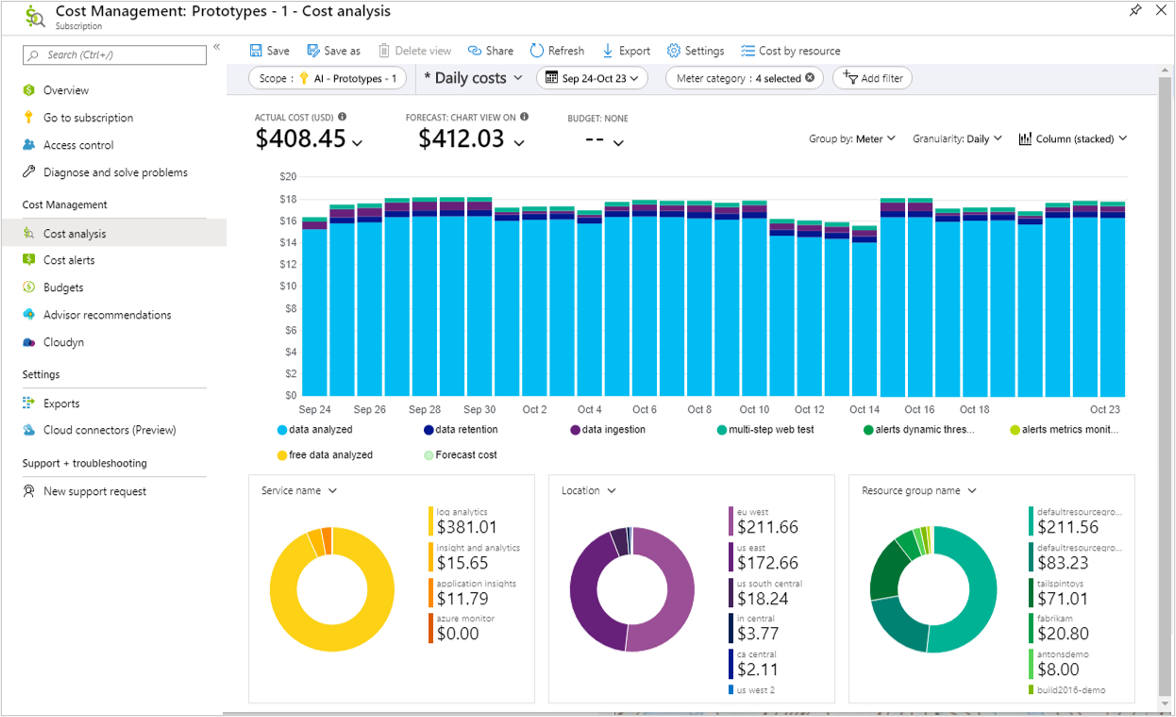
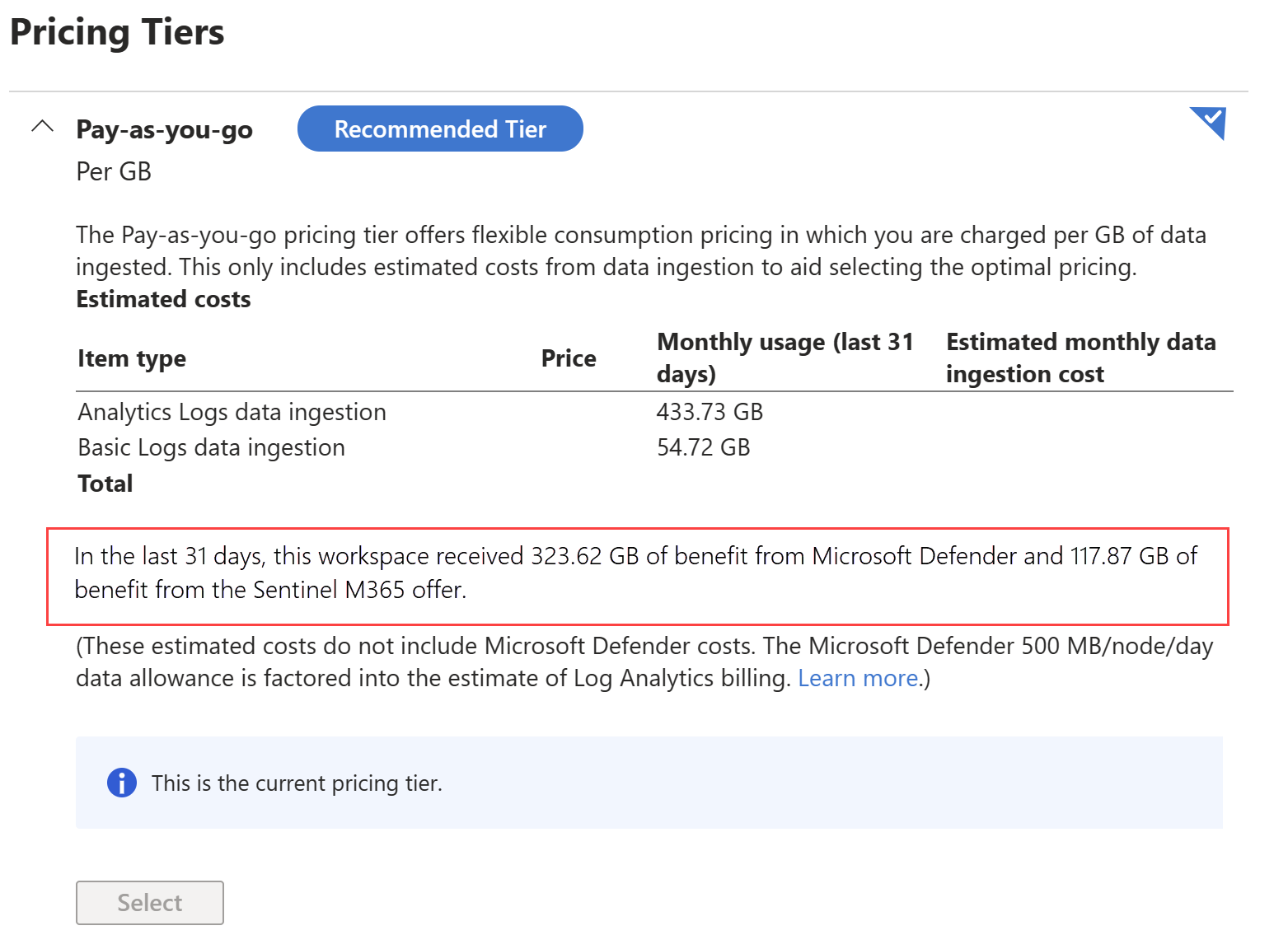
![Azure portal の [使用量と推定コスト] 画面のスクリーンショット。](media/cost-usage/usage-estimated-cost-dashboard-01.png)